网友瓷筒提问:在excel表中快速制作乘法口诀的图文教程是什么
大家知道在excel表中如何快速制作乘法口诀吗?如果不知道,那就看一看在excel表中快速制作乘法口诀的图文教程哦,希望大家能够得到帮助。
如何用excel表快速制作乘法口诀?
1、首先打开Excel表格,然后将对应的行列都按顺序输入数字,如图,
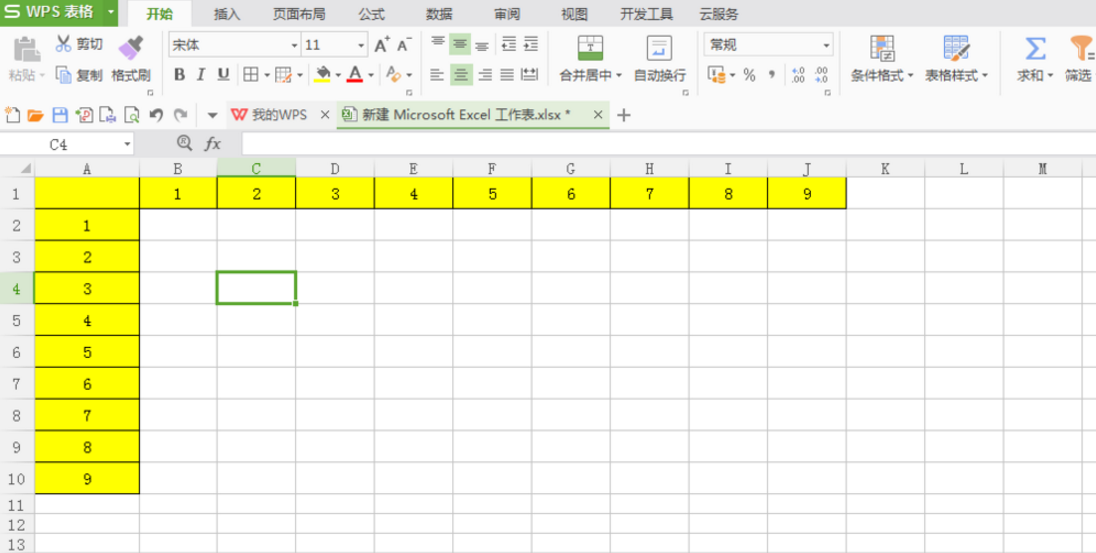
2、然后利用对B1单元格的相对引用就可以看到这个表格里面的数字计算都是对应的,但是这再向右进行拖拉的时候大家就会发现问题了,所以这里并不能直接的再进行拖拉了,因为没有对应上的,如图所示,
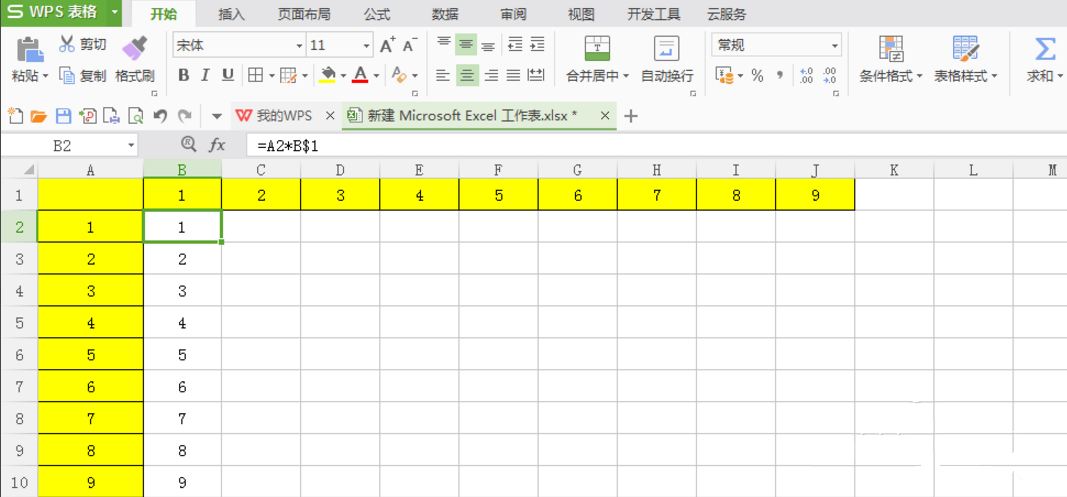
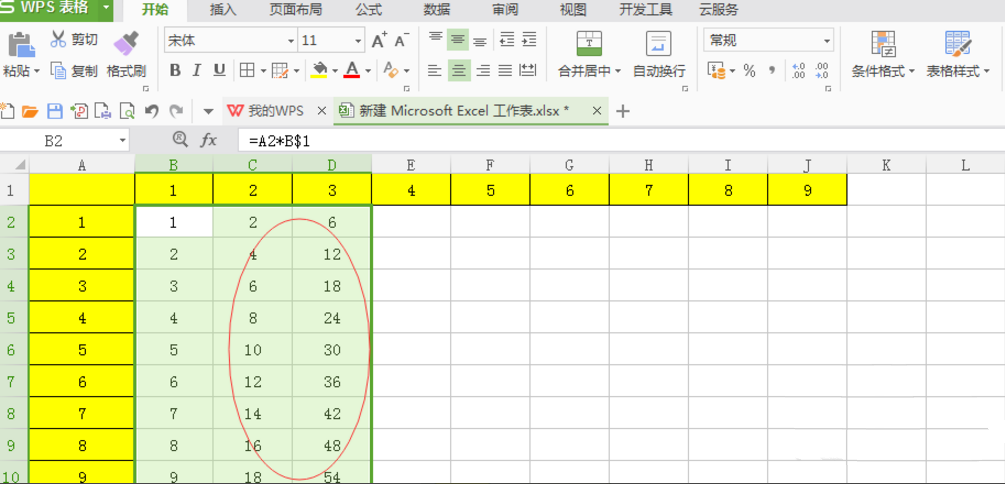
3、然后将行和列都进行一个相对引用,这样的话计算出来的结果就都是对的了,如图所示,
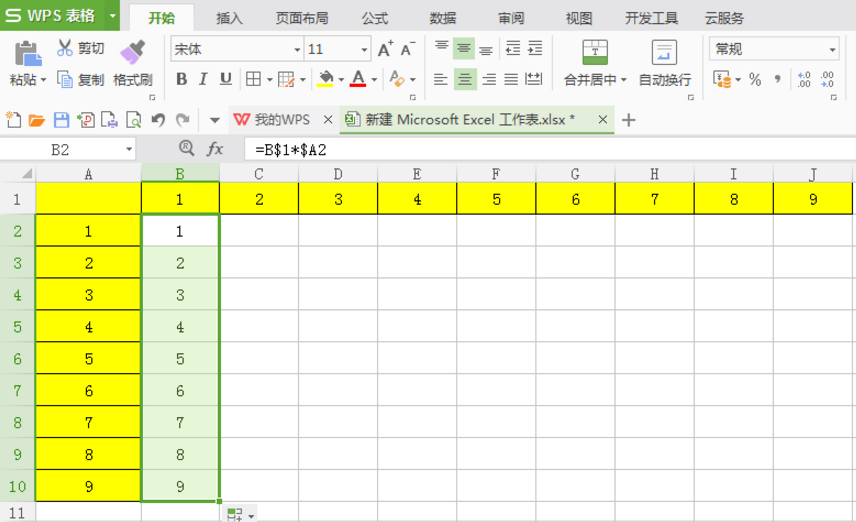
4、接着就可以直接利用鼠标进行向下和向右统一的进行拖拉,大家可以发现这个结果都是对的了,然后看上去却并不是那么美观,而且一眼看上去就没有乘法口诀的那种情况了, 如图所示,
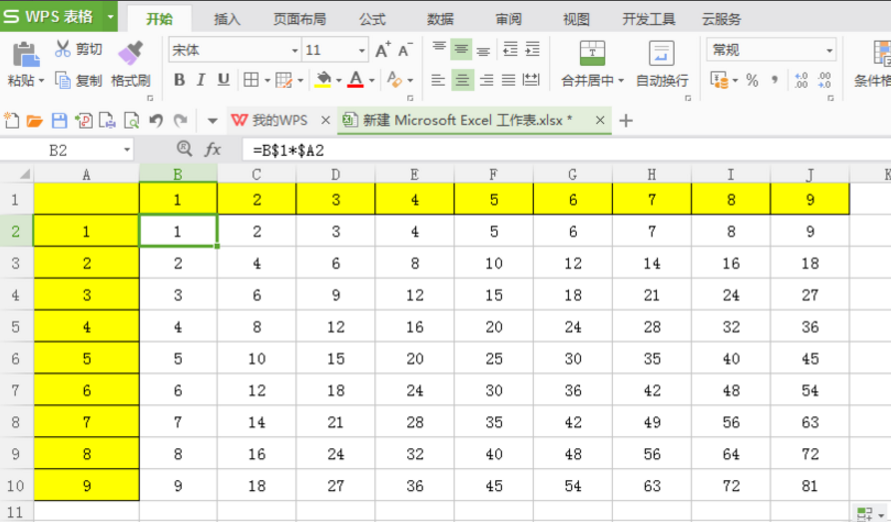
5、接着将这个乘法表格进行选中,然后将这个白色单元格中进行一个更改,如图所示,
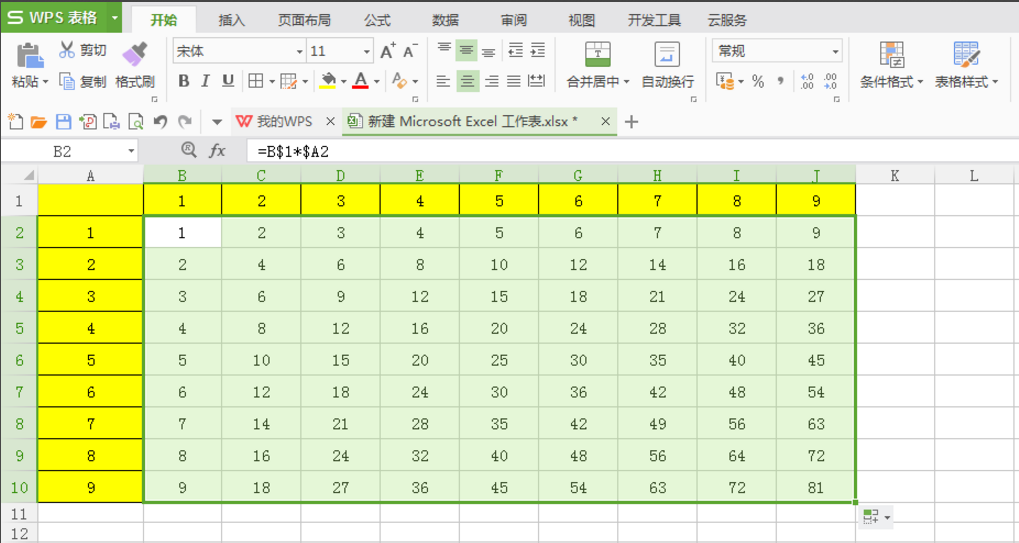
6、然后再利用这个IF函数与混合引用相结合进行一个计算,总公式则为:=IF(B$1>$A2,"",B$1&"*"&$A2&"="&B$1*$A2),如图所示,
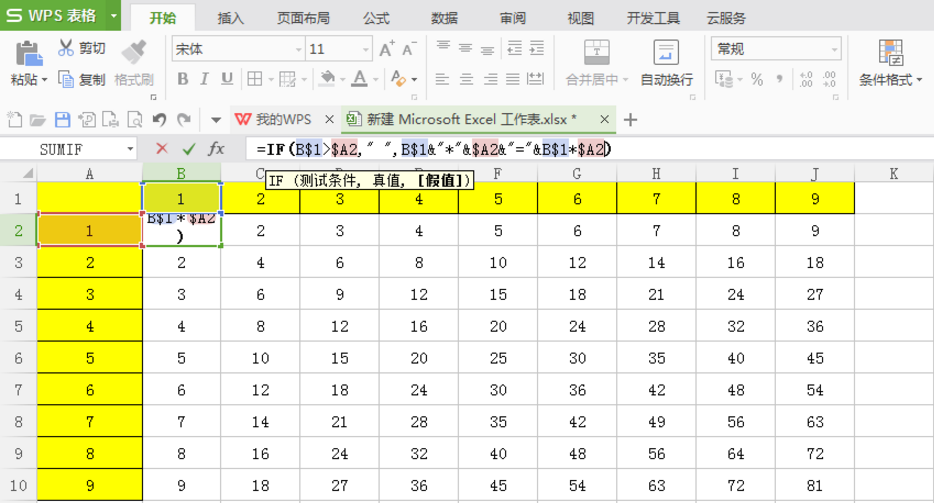
7、计算成功之后进行检查一下,然后将这个进行向下和向右进行拖拉,如图所示,
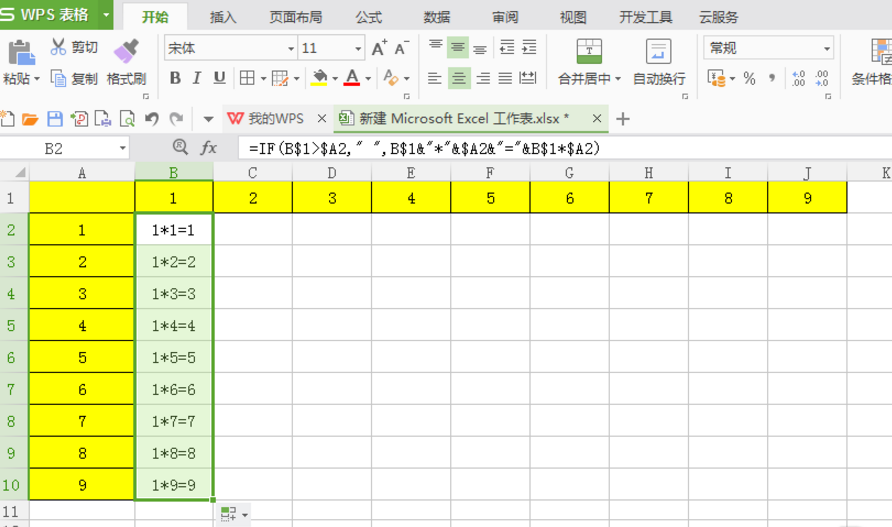
8、制作成功后,表格就是下图所示的情况,这样看上去就非常美观了!
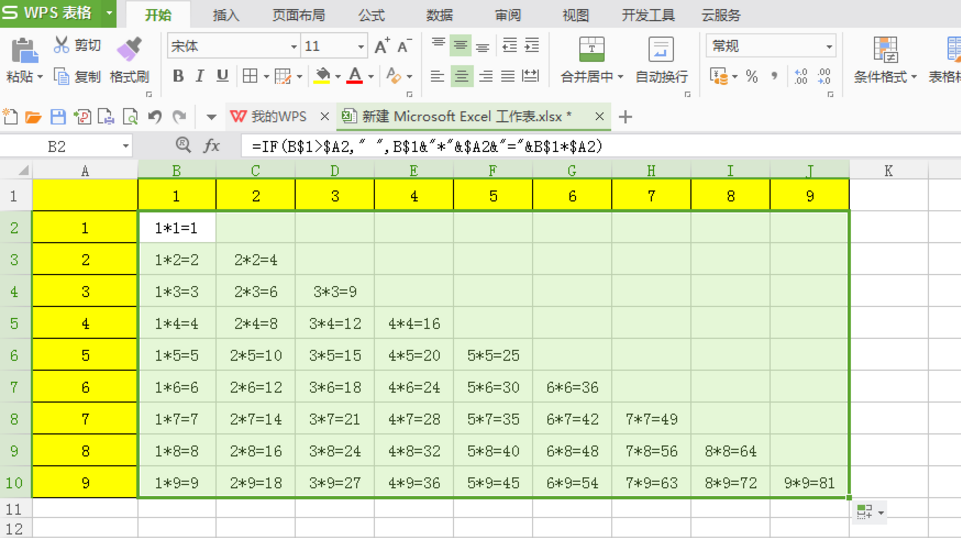
以上就是在excel表中快速制作乘法口诀的图文教程,希望可以帮助到大家。
关于《在excel表中快速制作乘法口诀的图文教程》相关问题的解答樱落小编就为大家介绍到这里了。如需了解其他软件使用问题,请持续关注国旅手游网软件教程栏目。
![有什么软件可以把excel转换成pdf[免费excel转换pdf格式]](http://img.citshb.com/uploads/article/20230609/6482fe06e61ca.jpg)
![excel表格中换行的具体操作方法是[excel表格中换行的具体操作方法是什么]](http://img.citshb.com/uploads/article/20230514/6460e8624b1ef.jpg)
![excel中找到数据分析的具体流程介绍是什么[如何在excel中找到数据分析]](http://img.citshb.com/uploads/article/20230514/6460dffd75954.jpg)
![excel表格中使用除法公式的具体操作方法是[excel表格中使用除法公式的具体操作方法是什么]](http://img.citshb.com/uploads/article/20230514/6460dce615e3f.jpg)
![excel隐藏公式的详细图文讲解教程[excel隐藏公式的详细图文讲解怎么弄]](http://img.citshb.com/uploads/article/20230514/6460a92b92b3b.jpg)



